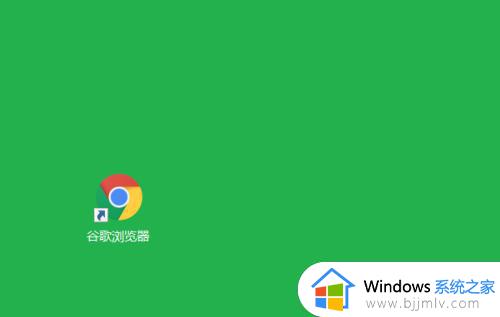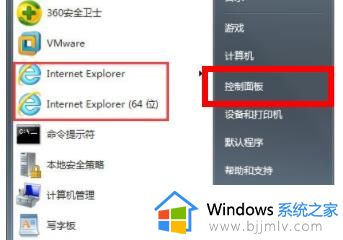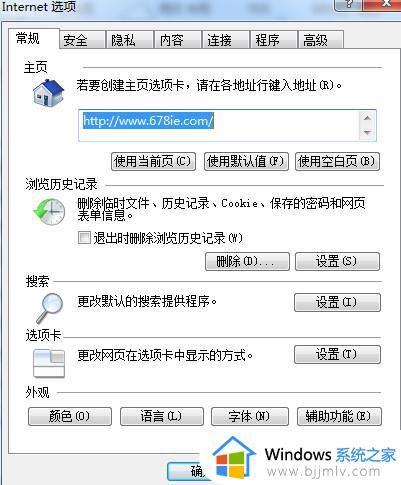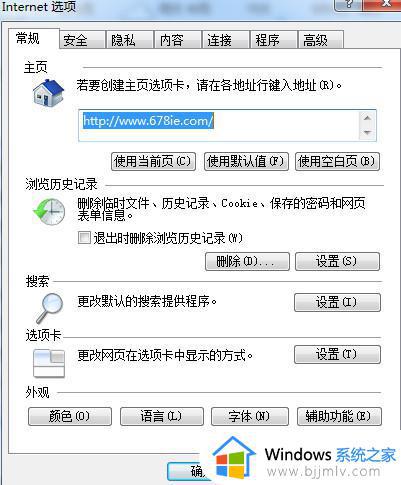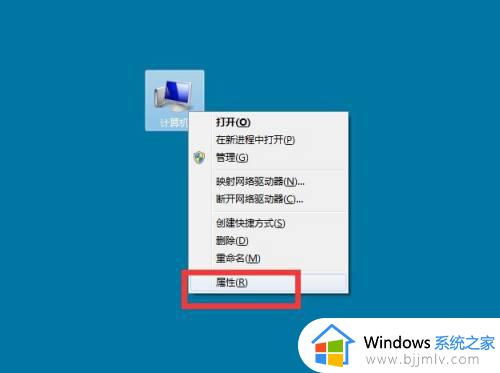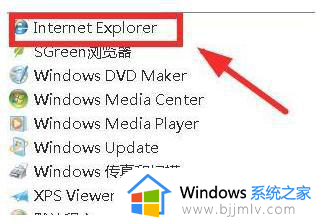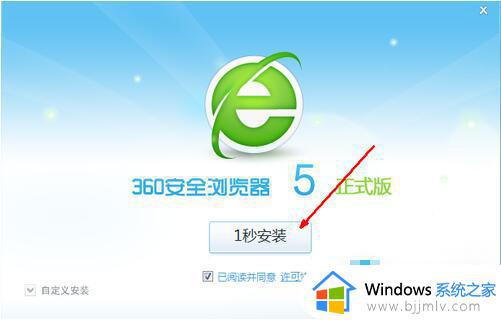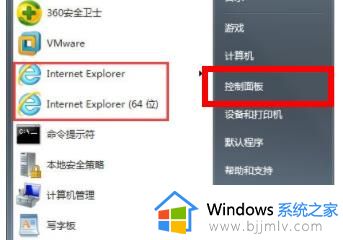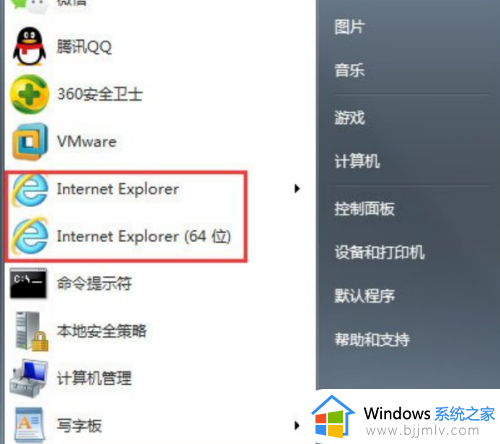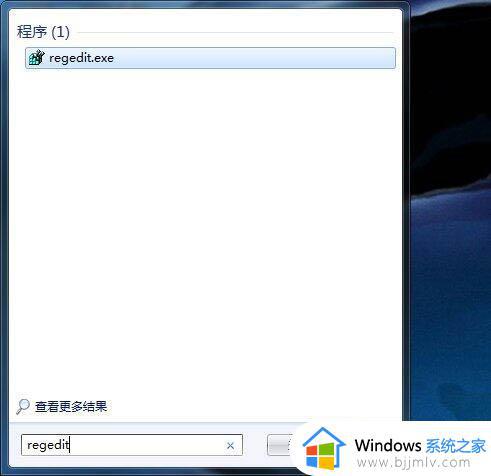win7开机自动打开浏览器怎么办 win7电脑如何处理开机自动打开浏览器
相信我们很多小伙伴在使用win7操作系统的时候对一些突然的弹窗都很厌烦,而最近就有小伙伴在使用win7电脑的时候遇到了一开机电脑就会自动打开浏览器的情况,遇到这种情况我们很多小伙伴都不知道怎么解决,今天小编就带着大家一起来看看win7电脑如何处理开机自动打开浏览器。
解决办法如下:
1、如果你用的是系统自的IE浏览器的话,点击工具选择Internet选项。
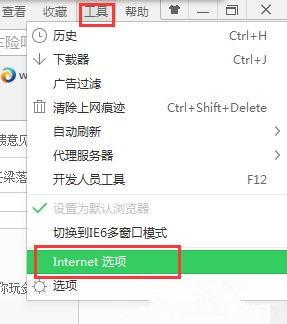
2、检查一下启用弹出窗口组织程序有没有勾选。
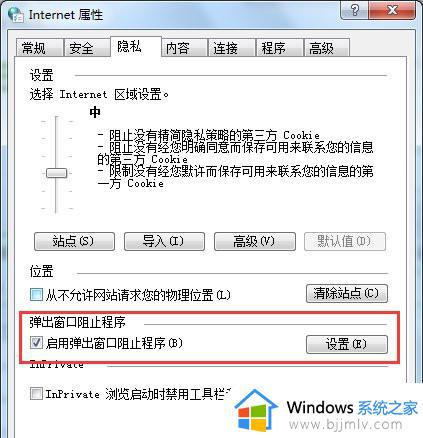
3、如果你用的是第三方的浏览器的话,这里百度浏览器为例:点击菜单选择选项。
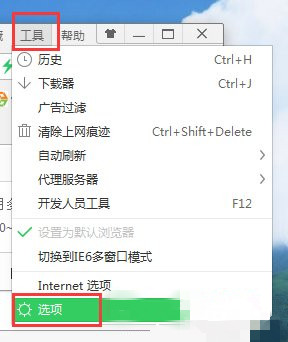
4、然后选择高级选项,检查下广告拦截有没有启用。
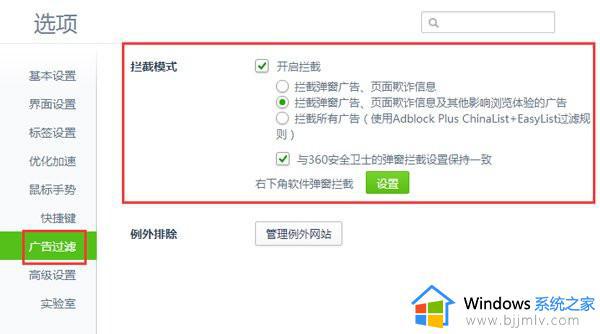
5、打到C:WINDOWSsystem32driversetchosts文件用记事本打开检查下网址之类的有就要删除。(注意WIN7默认是隐藏状态的)
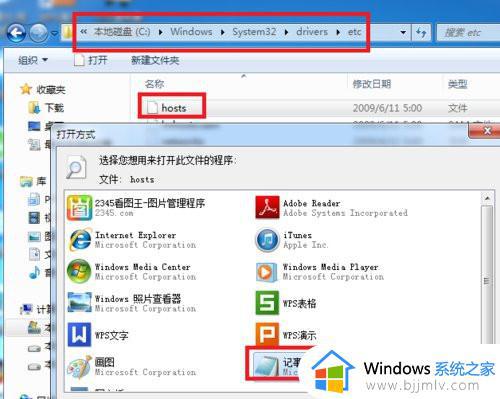
6、重新修复下IE浏览器,可以用第三方软件这里就不推荐了免得广告。
7、最后电脑整个杀下毒,再不行的话那就重装系统吧,呵呵。
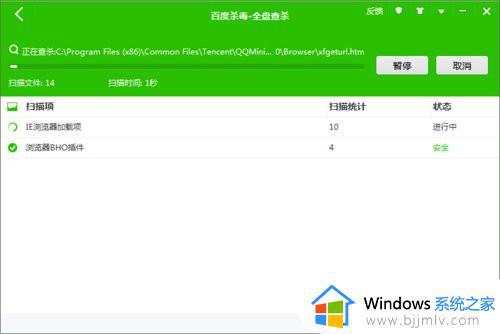
以上全部内容就是小编带给大家的win7电脑处理开机自动打开浏览器方法详细内容分享啦,小伙伴们如果你们有需要的话就快点跟着小编一起来看看吧。